Excel to bogactwo funkcji i formuł, z których każda służy konkretnemu celowi i pomaga efektywnie wykonywać złożone zadania. Wśród tych funkcji wyróżnia się MROUND jako cenne narzędzie umożliwiające osiągnięcie precyzji obliczeń. Przyjrzyjmy się, jak korzystać z funkcji MROUND w programie Excel i przeanalizujmy kilka praktycznych przykładów.
Spis treści:
Co to jest funkcja MROUND w programie Excel?
Funkcja MROUND w programie Excel służy do zaokrąglania liczb do najbliższej wielokrotności określonej wartości. Jego składnia jest prosta:
=MROUND(number, multiple)
Gdzie:
- liczba to wartość, którą chcesz zaokrąglić do najbliższej wielokrotności.
- wielokrotność to wielokrotność, do której chcesz zaokrąglić liczbę.
Przykłady wykorzystania funkcji MROUND programu Excel
Zobaczmy funkcję MROUND w akcji, aby zademonstrować, jak można jej używać w programie Excel.
1. Zaokrąglanie do najbliższej liczby całkowitej
Załóżmy, że masz listę wyników testów uczniów z wartościami dziesiętnymi i chcesz zaokrąglić każdy wynik do najbliższej liczby całkowitej. Aby to szybko osiągnąć, możesz użyć funkcji MROUND:
=MROUND(A2, 1)
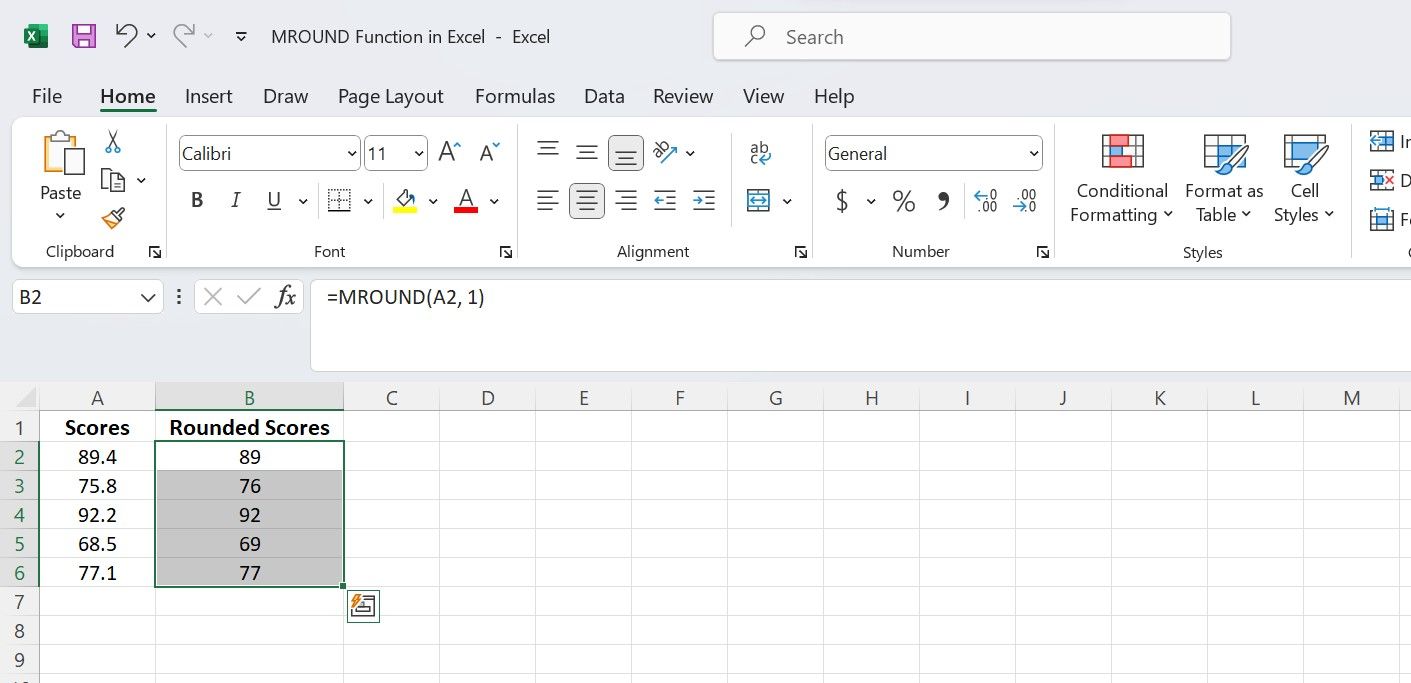
Ta formuła usunie część dziesiętną liczby w komórce A2 i zaokrągli ją do najbliższej liczby całkowitej.
2. Zaokrąglanie do najbliższej wielokrotności
Załóżmy, że masz listę cen w kolumnie A i chcesz zaokrąglić każdą cenę do najbliższej wielokrotności 5 USD. Poniższa formuła MROUND pozwala to osiągnąć:
=MROUND(A2, 5)
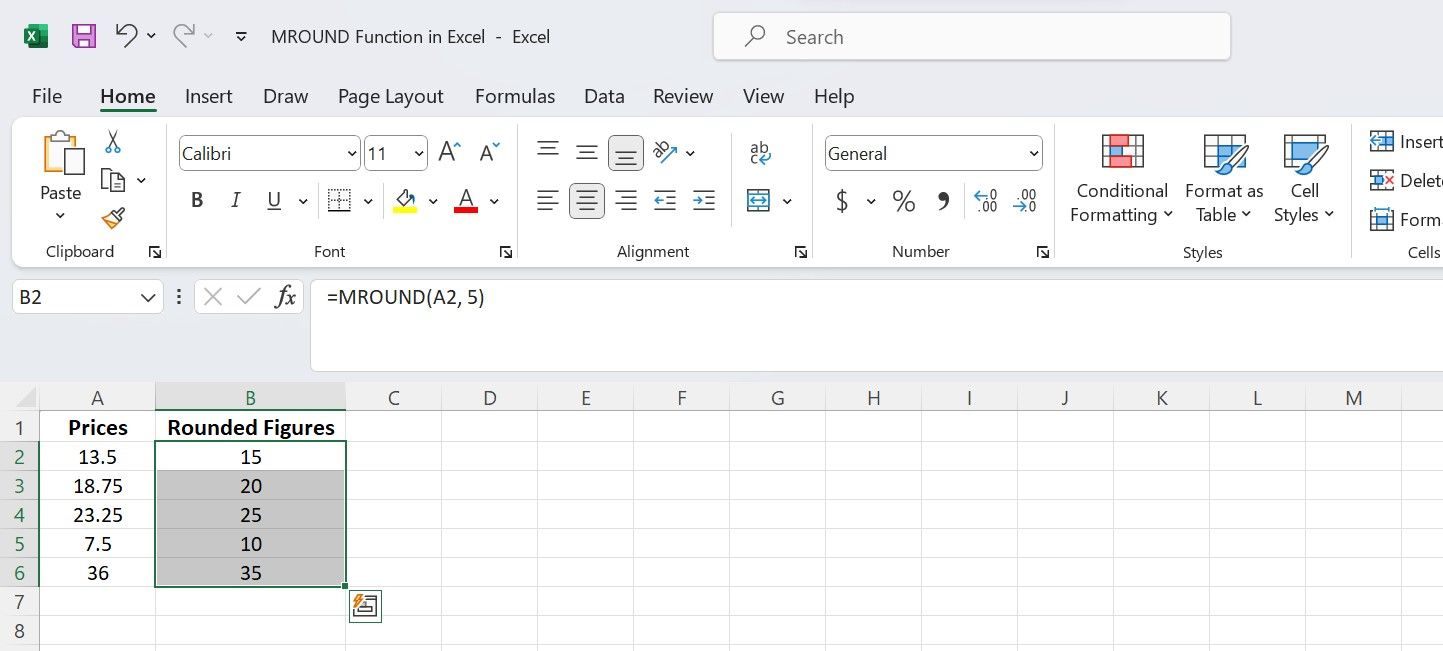
Spowoduje to zaokrąglenie wartości w komórce A2 do najbliższej wielokrotności 5. Możesz zastosować formułę do innych komórek w kolumnie B, korzystając z tych sztuczek automatycznego wypełniania programu Excel.
3. Zaokrąglanie wartości czasu
W przypadku zbiorów danych zawierających czas zaokrąglenie ich do najbliższego bloku 15-minutowego można osiągnąć za pomocą:
=MROUND(A2, "0:15")
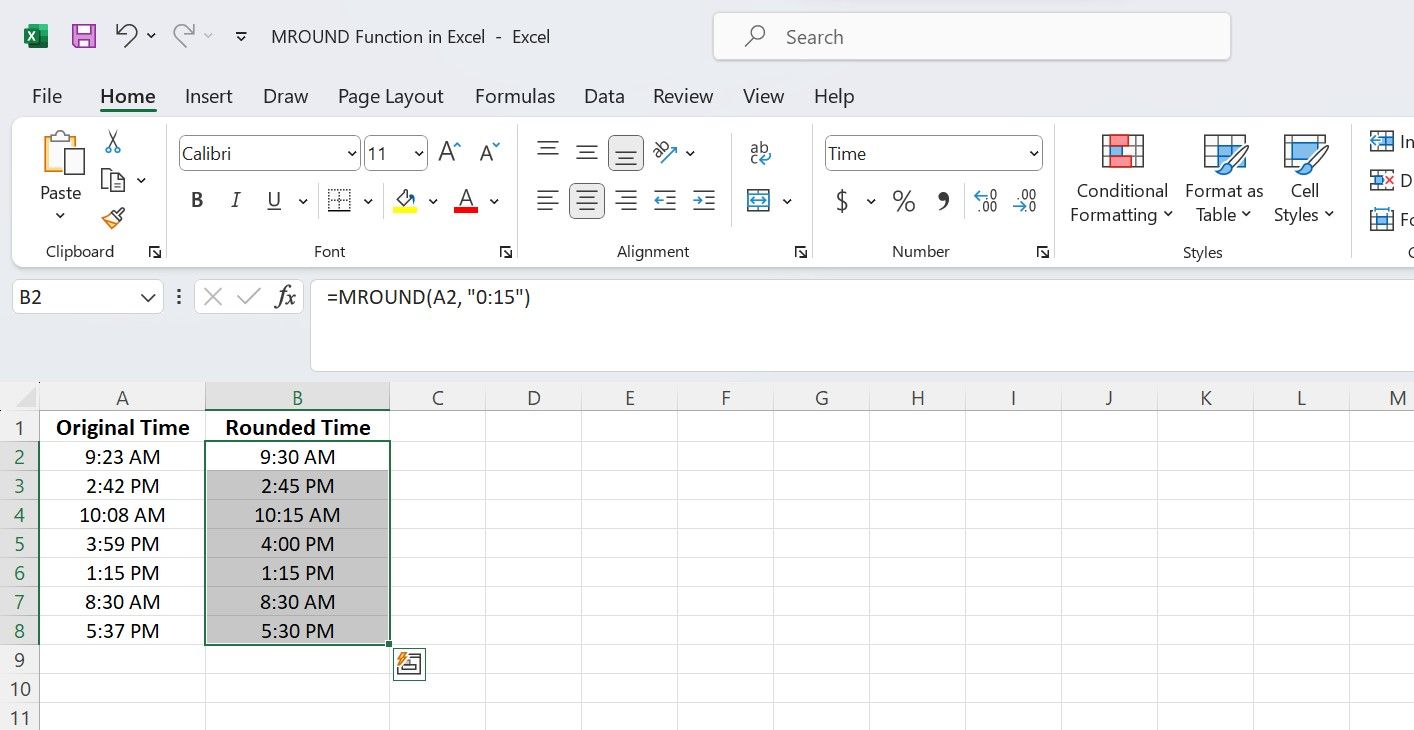
Tutaj „0:15” to wielokrotność, do której chcesz zaokrąglić wartość czasu. W tym przypadku 0:15 oznacza 15 minut, co oznacza, że chcesz zaokrąglić czas do najbliższego 15-minutowego odstępu.
4. Zaokrąglanie liczb ujemnych
Funkcja MROUND może również obsługiwać liczby ujemne. Aby zaokrąglić liczbę ujemną do najbliższej wielokrotności, użyj wartości ujemnej jako argumentu wielokrotności. Oto przykład:
=MROUND(A2, -2)
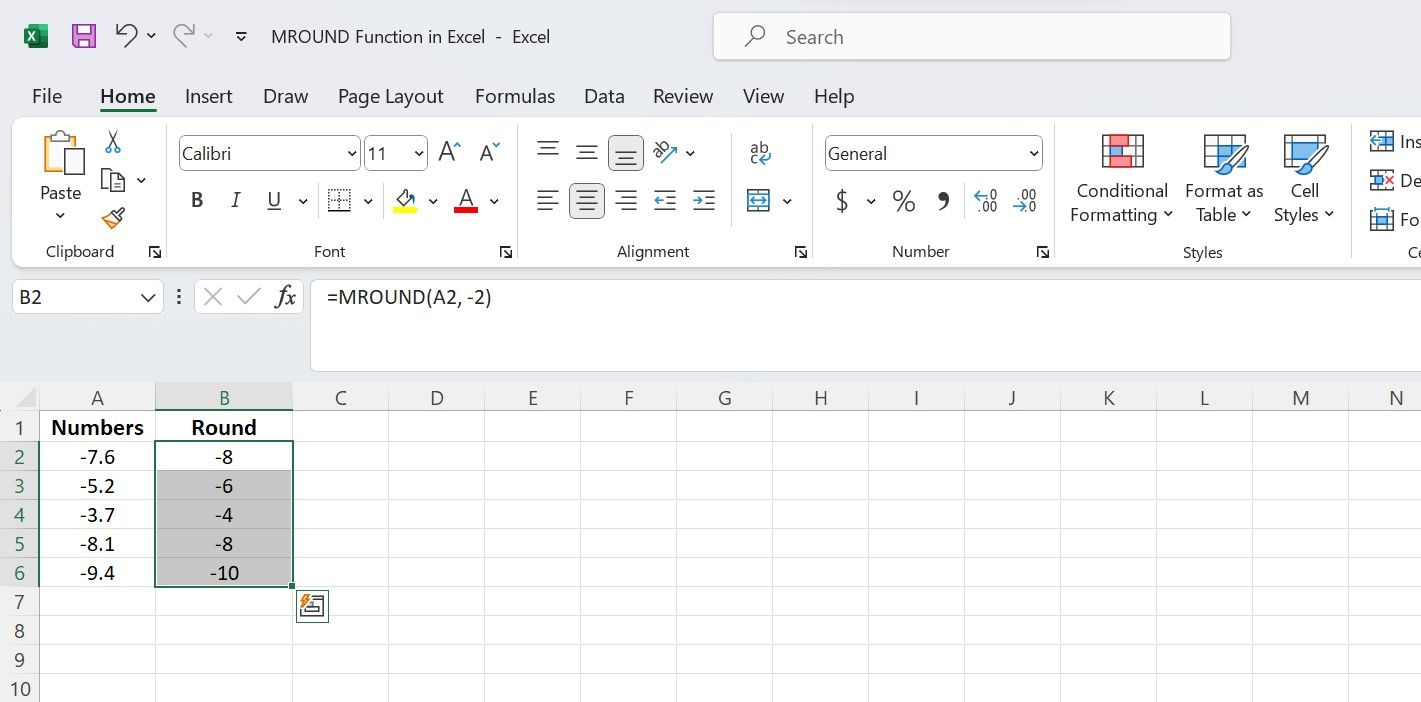
Spowoduje to zaokrąglenie liczby ujemnej w komórce A2 do najbliższej wielokrotności -2.
Jak używać MROUND z innymi funkcjami programu Excel
Funkcje Excela pokazują swoją prawdziwą moc w połączeniu z innymi funkcjami i MROUND nie jest wyjątkiem. Oto kilka przykładów użycia MROUND z innymi funkcjami:
1. Używanie MROUND z SUM
Załóżmy, że masz listę kwot zakupów w kolumnie A i chcesz obliczyć sumę tych kwot w zaokrągleniu do najbliższych 100 dolarów. Aby to zrobić, możesz użyć funkcji SUM programu Excel z MROUND:
=MROUND(SUM(A2:A7),100)
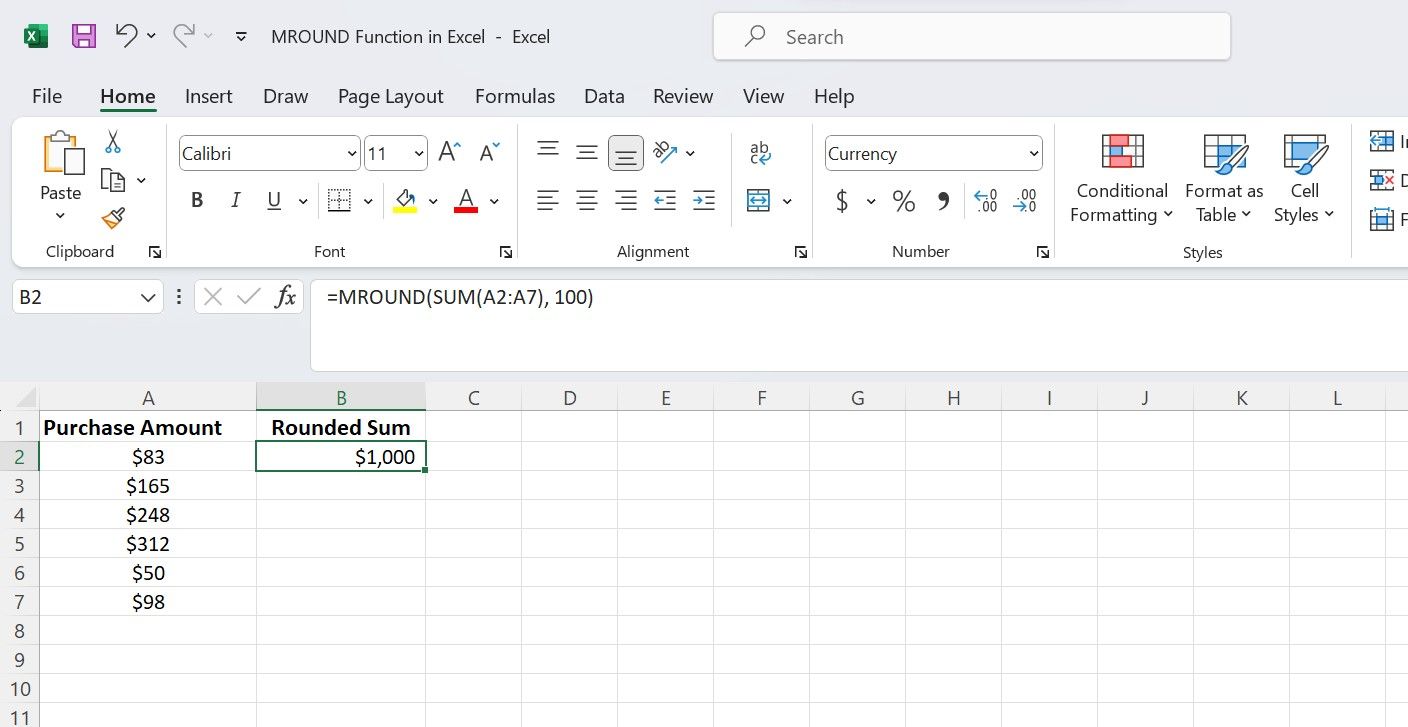
Spowoduje to obliczenie sumy zakresu wartości, a następnie zaokrąglenie wyniku do najbliższej wielokrotności 100.
2. Używanie MROUND z JEŻELI
Załóżmy, że masz listę wyników egzaminów w kolumnie A i chcesz zaokrąglić wyniki większe lub równe 60 do najbliższej 10. Możesz użyć funkcji JEŻELI z MROUND w następujący sposób:
=IF(A2 >= 60, MROUND(A2, 10), A2)
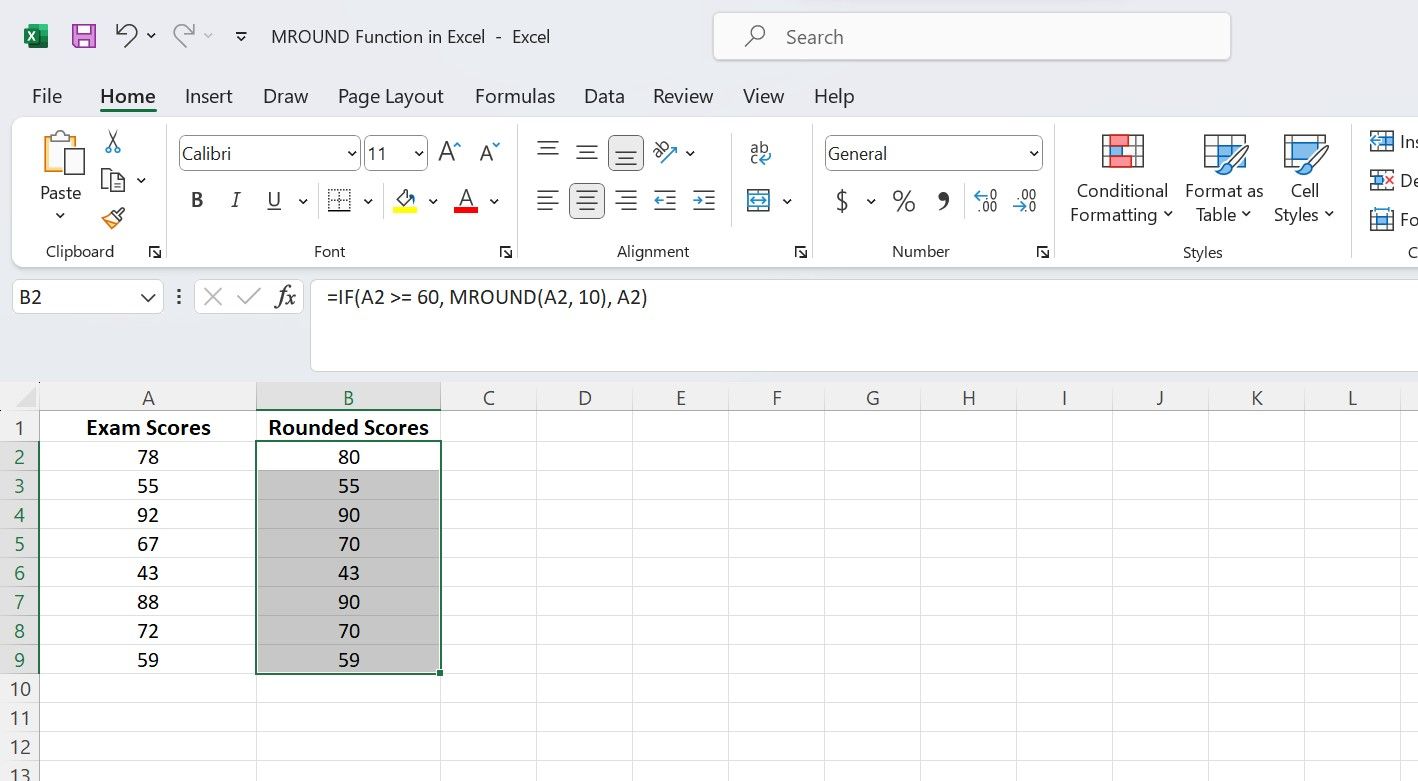
Ta formuła sprawdza, czy wynik w komórce A2 jest większy lub równy 60. Jeśli tak, zaokrągla wynik do najbliższej wielokrotności 10 za pomocą MROUND; w przeciwnym razie pozostawia wynik bez zmian.
Łącząc MROUND z innymi funkcjami, możesz dostosować swoje obliczenia do konkretnych wymagań, zapewniając precyzję wyników.
Uzyskaj precyzyjne obliczenia dzięki funkcji MROUND programu Excel
MROUND to kluczowy trybik w arsenale programu Excel służący do zaokrąglania liczb do określonych wielokrotności. Niezależnie od tego, czy pracujesz z danymi finansowymi, pomiarami czy innymi informacjami liczbowymi, funkcja MROUND usprawnia proces, oszczędza czas i minimalizuje błędy.
Rozumiejąc składnię funkcji i przykłady podane w tym artykule, możesz skutecznie włączyć funkcję MROUND do swoich arkuszy kalkulacyjnych Excel.

